

PRISMAsyncでは、複数の方法で印刷を実行できます。
このトピックでは、次の操作について説明します。
ジョブを印刷する
ジョブをすぐに印刷する
アクティブな印刷ジョブの後でジョブを印刷する
印刷済みジョブを再印刷する
各項目の詳細については、下記を参照してください。
ジョブの管理については、キューのジョブ管理についてを参照してください。
ジョブの検索と選択については、ジョブの検索、フィルター、選択を参照してください。
おためし印刷については、おためし印刷の作成を参照してください。
ジョブの変更については、ジョブ設定の変更を参照してください。
印刷機能は、スケジュール設定されたジョブのリストの最後に1つ以上のジョブを送信します。そのリスト内の位置に従ってジョブが印刷されます。スケジュール設定されたジョブが印刷済みジョブのリストに入ります。印刷済みDocBoxジョブはDocBoxフォルダーに残ります。
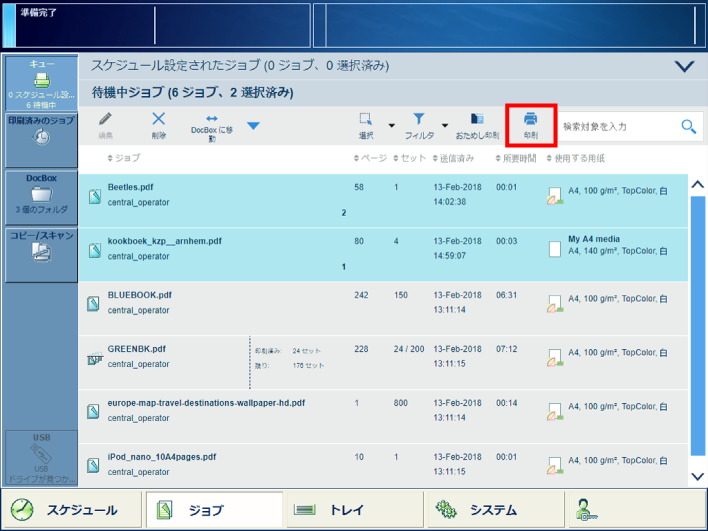 待機中ジョブのリストの印刷機能
待機中ジョブのリストの印刷機能次の場所からジョブを印刷できます。
|
機能 |
スケジュール設定されたジョブ |
待機中のジョブ |
DocBox |
印刷済みジョブ |
|---|---|---|---|---|
|
[印刷] |
 |
 |
[ジョブ] を押します。
ジョブがある場所へ進みます。
待機中ジョブを印刷するには、を押します。
DocBoxジョブを印刷するには、[DocBox] を押し、DocBoxフォルダーを選択します。
必要に応じて、暗証番号入力します。
印刷するジョブを選択します。
[印刷] を押します。
今すぐ印刷
機能は、スケジュール設定されたジョブのリストの先頭に1つ以上のジョブを送信します。処理中の印刷ジョブ の内、印刷中の部の印刷が終了すると、処理中の印刷ジョブが一旦中止されます。
の内、印刷中の部の印刷が終了すると、処理中の印刷ジョブが一旦中止されます。
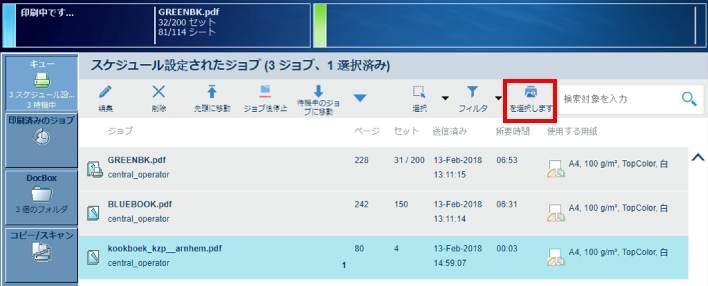 スケジュール設定されたジョブのリストの今すぐ印刷機能
スケジュール設定されたジョブのリストの今すぐ印刷機能次の場所からジョブをただちに印刷できます。
|
機能 |
スケジュール設定されたジョブ |
待機中のジョブ |
DocBox |
印刷済みジョブ |
|---|---|---|---|---|
|
[今すぐ印刷] |
 |
 |
[ジョブ] を押します。
ジョブがある場所へ進みます。
スケジュール設定されたジョブを印刷するには、を押します。
DocBoxジョブをただちに印刷するには、[DocBox] を押し、DocBoxフォルダーを選択します。
必要に応じて、暗証番号入力します。
印刷するジョブを選択します。
[今すぐ印刷] を押します。
先頭へ機能は、スケジュール設定されたジョブのリストの2番目の位置に1つ以上のジョブを送信します。プリンターは、アクティブな印刷ジョブ を完了します。
を完了します。
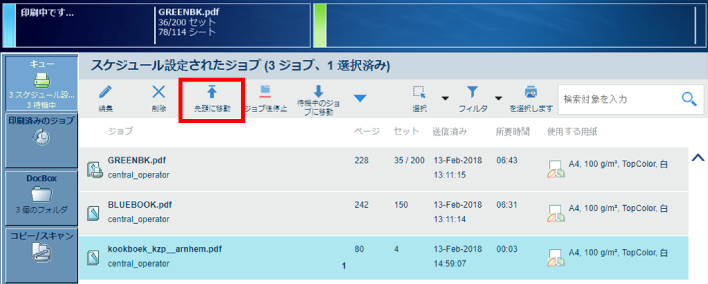 スケジュール設定されたジョブのリストの先頭へ機能
スケジュール設定されたジョブのリストの先頭へ機能次の場所からアクティブな印刷ジョブの後でジョブを印刷できます。
|
機能 |
スケジュール設定されたジョブ |
待機中のジョブ |
DocBox |
印刷済みジョブ |
|---|---|---|---|---|
|
[先頭に移動] |
 |
[ジョブ] を押します。
を押します。
アクティブな印刷ジョブの後で印刷するジョブを選択します。
[先頭に移動] を押します。
印刷済みジョブを再印刷するには、印刷済みジョブを最初にコピーする必要があります。コピーすると、必要に応じてジョブを変更し、印刷できるようになります。
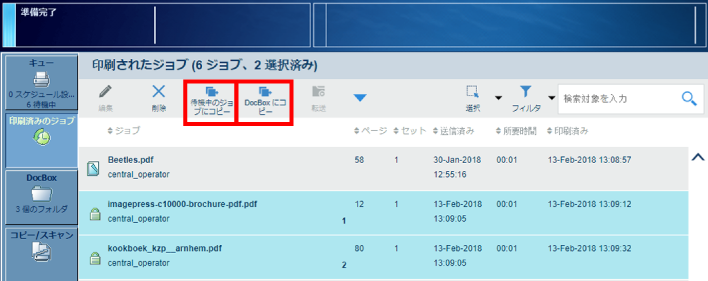 印刷済みジョブのリストのコピー機能
印刷済みジョブのリストのコピー機能次の場所から印刷済みジョブを再印刷できます。
|
機能 |
スケジュール設定されたジョブ |
待機中のジョブ |
DocBox |
印刷済みジョブ |
|---|---|---|---|---|
|
[待機中のジョブにコピー] |
 |
|||
|
[DocBox にコピー] |
 |
を押します。
再印刷するジョブを選択します。
[[待機中のジョブにコピー] ]または[[DocBox にコピー] ]を選択します。
コピーしたジョブの場所に移動します。
再印刷するジョブを選択します。
必要に応じてジョブを変更します。
[印刷] を押します。